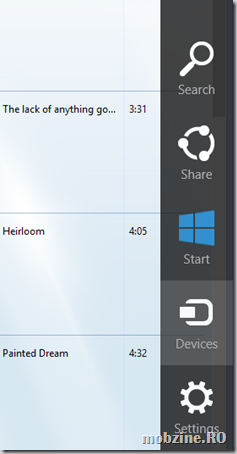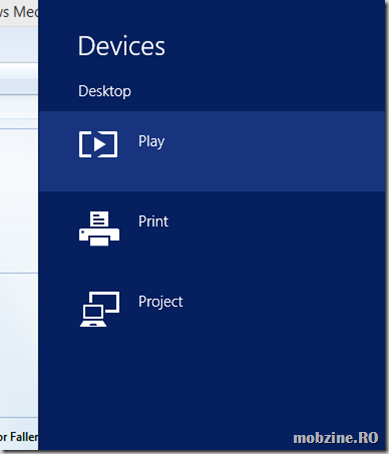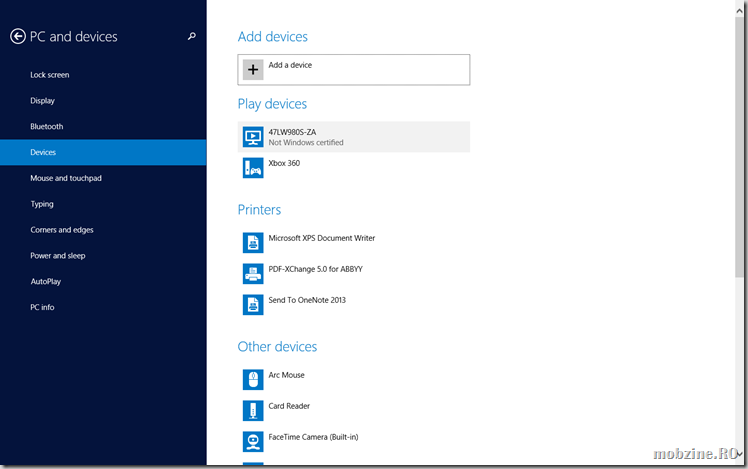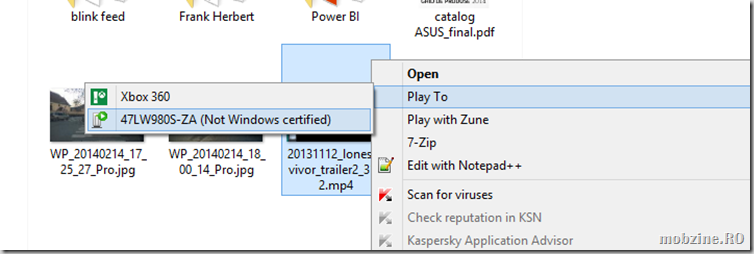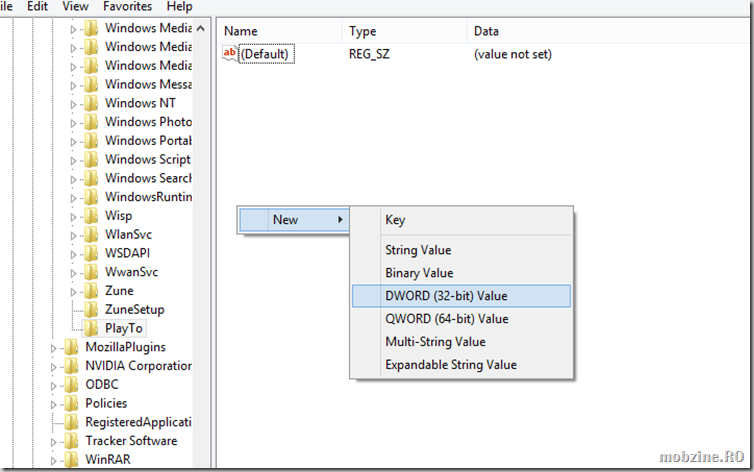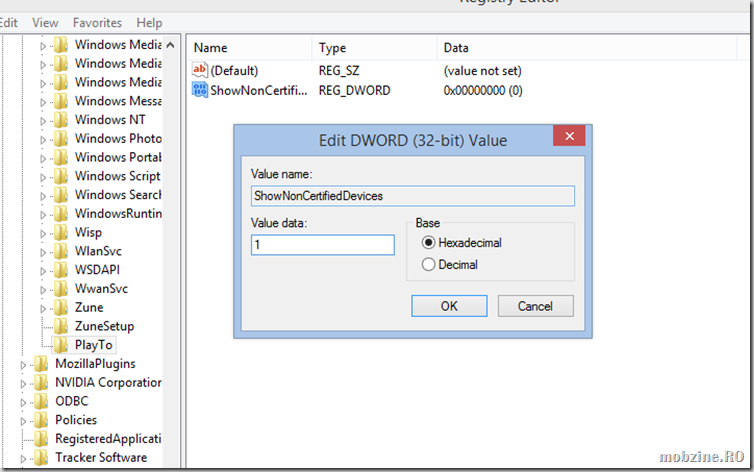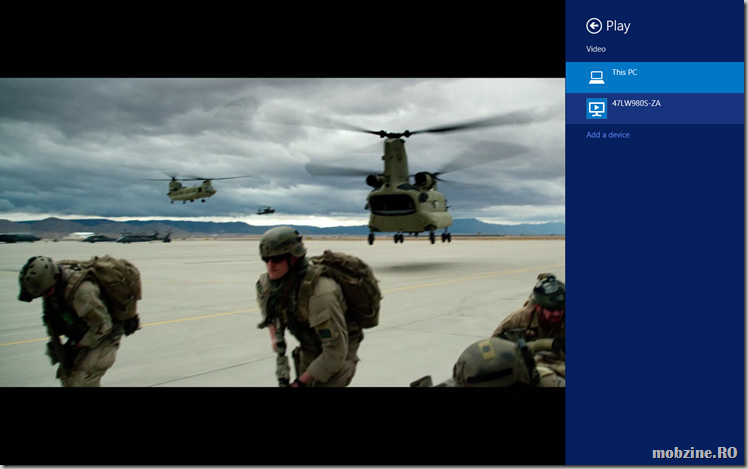Pe Windows 7 apăruse o opțiune foarte faină Play To prin care (aproape) orice material multimedia ce putea fi redat cu Windows Media Player putea fi și trimis prin rețea, prin DLNA, către un aparat compatibil cu standardul DLNA.
Pe Windows 8 Microsoft a schimbat puțin modul de funcționare pentru sistemul multimedia, adică din Devices (al patrulea charm) apare opțiunea Play și teoretic, ceea ce este redat prin aplicația curentă poate fi trimis către un aparat compatibil, detectat în rețea.
Facilitatea sună perfect: ai o grămadă de filme pe harddisc și le redai cu Metro Player (sau cu Video Player-ul implicit) din METRO. Activezi devices, Play și … pauză.
S-ar putea ca smart tv-ul tau să nu apară în lista de aparate pe care se poate rula conținut media via DLNA pentru că Microsoft a decis să le facă accesibile doar pe cele certificate – din considerente legate de performanță. Nu ai TV certificat, nu apare, nu poți să folosești facilitatea Play din METRO. Ești limitat doar la Windows Media Player, versiunea de desktop, în a cărui listă apar și aparatele necertificate.
Teoretic nu ai nicio problemă. Folosești Media Player și ai rezolvat problema.
Dar ce fac cei ce folosesc o tabletă Windows 8 sau Windows RT? Ei cum beneficiază de opțiunea de redare prin DLNA, disponibilă în Windows 8.1?
Eu am un LG 47LW980S-ZA, un smart tv încă de top, necertificat de Microsoft. După cum vedeți e detectat ca și aparat DLNA, nu e disponibil în lista cu aparate din Play.
Totuși, îl pot folosi cu Windows Media Player, varianta de desktop:
Aceiași problemă o am și pe Surface RT, unde smart TV-ul nu e vizibil.
Rezolvarea e simplă: Microsoft permite totuși ocolirea restricției legată de afișarea doar a aparatelor certificate printr-un simplu de Registry.
Mai exact, trebuie adăugată cheia DWORD ShowNonCertifiedDevices cu valoarea 1 în HKEY_LOCAL_MACHINE\Software\Microsoft trebuie să creați voi PlayTo.
Asta înseamnă să porniți Windows Registry (din ecranul principal scrieți registry și selectați Windows Registry din lista de sugestii. Navigați către HKEY_LOCAL_MACHINE\Software\Microsoft. Creați acolo cheia PlayTo. Apoi, în interiorul ei puneți DWORD ShowNonCertifiedDevices căruia îi dați valoarea 1.
Închideți acum Windows Registry.
Reporniți player-ul multimedia (recomandarea mea este să mergeți cu Metro Player) și intrați în Devices, Play. Acum apare smart tv-ul. ![]() și poate fi selectat pentru rulare pe DLNA.
și poate fi selectat pentru rulare pe DLNA.
Vizionare plăcută.